Đôi khi trong một số trường hợp người dùng sử dụng Office thường xuất hiện lỗi: " We're sorry, something went wrong and we can't do this for you right now. Please try again later. (0x80070005)".
Thậm chí trong trường hợp khi cài đặt Office cũng xảy ra lỗi này.
Lỗi mã 0x80070005 có thể hiểu là dịch vụ kích hoạt không có quyền truy cập để sử dụng. Về nguyên nhân gây ra lỗi rất khó có thể xác định được. Tuy nhiên người dùng có thể hiểu nôm na lỗi này là do hạn chế quyền cho phép.
Trong bài viết dưới đây Quản trị mạng sẽ hướng dẫn bạn cách khắc phục lỗi x80070005 trong quá trình Active Office.
Sửa mã lỗi x80070005 trong quá trình Active Office:
Để sửa mã lỗi x80070005 trong quá trình Active Office bạn thực hiện theo các bước dưới đây:
Đầu tiên mở một ứng dụng Office bất kỳ, có thể là Word hoặc Excel. Sau đó click File => Account. Trong mujc Product Information, click chọn Update Options và đánh tích tùy chọn Update Now.
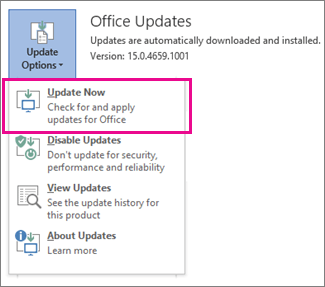
Nếu tùy chọn Update Now không có sẵn, bạn click chọn Update Options => Enable Updates để kích hoạt tùy chọn tự động updates.

Sau đó chọn Update Options => Update Now.
Lúc này đóng chương trình Office của bạn lại, sau đó kích chuột phải vào shortcut ứng dụng Office (chẳng hạn như Word hoặc Excel) chọn Run as Administrator.
Hoặc cách khác là click vào nút Start trên Windows 10 ở góc dưới cùng bên trái màn hình.
Nhập vào khung Search tên chương trình Office (chẳng hạn như Excel, Word...) sau đó kích chuột phải vào biểu tượng chương trình Office (chẳng hạn Word hoặc Excel... ) rồi chọn Run as administrator.
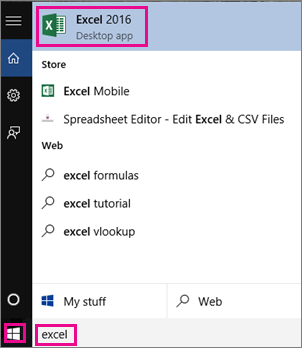
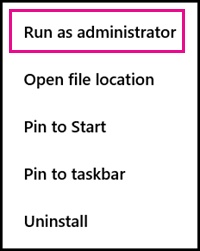
Thực hiện các bước để active Office.
Nếu Active Wizard không hiển thị, bạn thực hiện theo các bước dưới đây:
Vào File => Account => Active Product để thực hiện các bước tiếp theo.
Tham khảo thêm một số bài viết dưới đây:
Chúc các bạn thành công!
 Công nghệ
Công nghệ  AI
AI  Windows
Windows  iPhone
iPhone  Android
Android  Học IT
Học IT  Download
Download  Tiện ích
Tiện ích  Khoa học
Khoa học  Game
Game  Làng CN
Làng CN  Ứng dụng
Ứng dụng 


















 Linux
Linux  Đồng hồ thông minh
Đồng hồ thông minh  macOS
macOS  Chụp ảnh - Quay phim
Chụp ảnh - Quay phim  Thủ thuật SEO
Thủ thuật SEO  Phần cứng
Phần cứng  Kiến thức cơ bản
Kiến thức cơ bản  Lập trình
Lập trình  Dịch vụ công trực tuyến
Dịch vụ công trực tuyến  Dịch vụ nhà mạng
Dịch vụ nhà mạng  Quiz công nghệ
Quiz công nghệ  Microsoft Word 2016
Microsoft Word 2016  Microsoft Word 2013
Microsoft Word 2013  Microsoft Word 2007
Microsoft Word 2007  Microsoft Excel 2019
Microsoft Excel 2019  Microsoft Excel 2016
Microsoft Excel 2016  Microsoft PowerPoint 2019
Microsoft PowerPoint 2019  Google Sheets
Google Sheets  Học Photoshop
Học Photoshop  Lập trình Scratch
Lập trình Scratch  Bootstrap
Bootstrap  Năng suất
Năng suất  Game - Trò chơi
Game - Trò chơi  Hệ thống
Hệ thống  Thiết kế & Đồ họa
Thiết kế & Đồ họa  Internet
Internet  Bảo mật, Antivirus
Bảo mật, Antivirus  Doanh nghiệp
Doanh nghiệp  Ảnh & Video
Ảnh & Video  Giải trí & Âm nhạc
Giải trí & Âm nhạc  Mạng xã hội
Mạng xã hội  Lập trình
Lập trình  Giáo dục - Học tập
Giáo dục - Học tập  Lối sống
Lối sống  Tài chính & Mua sắm
Tài chính & Mua sắm  AI Trí tuệ nhân tạo
AI Trí tuệ nhân tạo  ChatGPT
ChatGPT  Gemini
Gemini  Điện máy
Điện máy  Tivi
Tivi  Tủ lạnh
Tủ lạnh  Điều hòa
Điều hòa  Máy giặt
Máy giặt  Cuộc sống
Cuộc sống  TOP
TOP  Kỹ năng
Kỹ năng  Món ngon mỗi ngày
Món ngon mỗi ngày  Nuôi dạy con
Nuôi dạy con  Mẹo vặt
Mẹo vặt  Phim ảnh, Truyện
Phim ảnh, Truyện  Làm đẹp
Làm đẹp  DIY - Handmade
DIY - Handmade  Du lịch
Du lịch  Quà tặng
Quà tặng  Giải trí
Giải trí  Là gì?
Là gì?  Nhà đẹp
Nhà đẹp  Giáng sinh - Noel
Giáng sinh - Noel  Hướng dẫn
Hướng dẫn  Ô tô, Xe máy
Ô tô, Xe máy  Tấn công mạng
Tấn công mạng  Chuyện công nghệ
Chuyện công nghệ  Công nghệ mới
Công nghệ mới  Trí tuệ Thiên tài
Trí tuệ Thiên tài